Cipta e-mel Customer Insights - Journeys
Editor e-mel berkongsi Customer Insights - Journeys banyak rupa dan rasanya dengan editor e-mel pemasaran keluar. Seperti editor e-mel pemasaran keluar, Customer Insights - Journeys editor membolehkan anda membuat e-mel yang diperibadikan dengan cepat untuk menarik perhatian pelanggan anda.
Ketahui lebih lanjut tentang membuat e-mel dalam Dynamics 365 Customer Insights - Journeys: Buat e-mel baharu dan reka bentuk kandungannya
Ciri-ciri Customer Insights - Journeys yang unik untuk editor e-mel
Sebagai tambahan kepada ciri editor e-mel standard, editor e-mel termasuk Customer Insights - Journeys keupayaan pemperibadian unik dan cadangan imej yang didorong oleh AI.
Pemperibadian e-mel yang kuat
Editor Customer Insights - Journeys e-mel mempunyai kawalan edit bantuan baharu untuk mengikat data yang diperibadikan. Gunakan data yang diperibadikan untuk mengisi maklumat yang unik kepada setiap penerima e-mel secara dinamik.
Menambah data diperibadikan Customer Insights - Journeys pada e-mel
- Cipta ruang letak dengan menambah medan teks kemudian memilih butang Pemperibadian
 dalam bar alat.
dalam bar alat. - Pilih Pilih medan data untuk memilih sumber data. Sumber data anda boleh berdasarkan Khalayak, Pencetus atau Pematuhan.
- Selepas memilih sumber data, anda boleh mencari atribut tertentu atau pencetus yang anda cari.
- Tambah Label untuk mengenal pasti teks dinamik anda dengan cepat dalam kandungan mesej.
- Teks dinamik diperibadikan diserlahkan dalam pereka bentuk kandungan.
- Anda boleh melihat dan mengedit semua teks dinamik anda dalam tab Peribadikan dalamKotak Alat.

Pautan ke dokumen dan video yang disimpan dalam pustaka aset
Tambah pautan kaya ciri ke e-mel dengan memaut terus ke dokumen yang disimpan dalam pustaka aset. Untuk memaut kepada dokumen atau video:
- Tambah beberapa teks, butang atau imej pada Customer Insights - Journeys e-mel.
- Dalam butang atau anak tetingkap pengeditan imej (atau dalam dialog pautan teks), pilih juntai bawah Pautan ke kemudian pilihMuat turun fail.
- Untuk memaut ke dokumen dalam pustaka imej, pilih Pilih fail kemudian pilih Semak lalu pustaka dan pilihfail anda.
- Sebagai alternatif, anda boleh memuat naik fail baru untuk dipautkan dengan memilih Muat Naik ke pustaka.
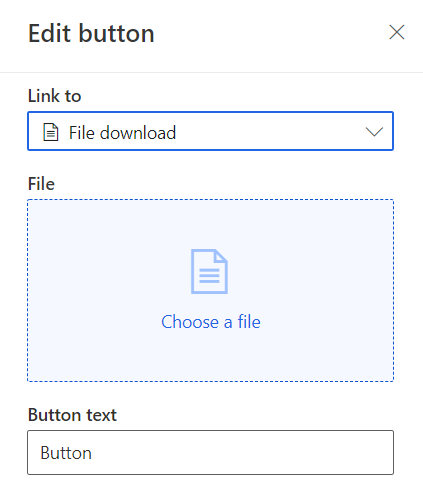
Pautan ke tinjauan, acara, halaman pemasaran, Microsoft Teams acara atau item kalendar
Menggunakan teks, imej atau butang dalam Customer Insights - Journeys editor e-mel, anda boleh memaut ke tinjauan, acara atau halaman pemasaran. Anda juga boleh mencipta pautan teks, butang atau imej yang membenarkan penerima menyertai Microsoft Teams acara atau yang mencipta item kalendar baru.
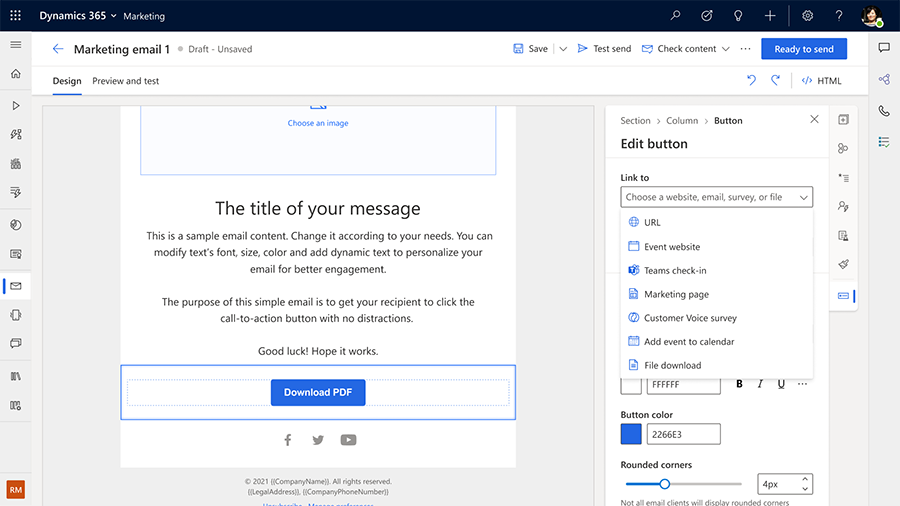
Juntai bawah Pautan ke membenarkan opsyen berikut untuk daftar masuk Pasukan dan item kalendar:
- Daftar masuk pasukan: Pilih acara atau sesi Pasukan tertentu yang harus dipautkan oleh butang atau imej anda.
- Tambah ke Kalendar: Pautan ke fail iCalendar. Pilih maklumat yang anda ingin masukkan dalam fail iCalendar menggunakan juntai bawah Apa yang perlu ditambahkan pada kalendar . Pilihan termasuk:
- Hanya acara: Fail iCalendar hanya mengandungi acara yang telah didaftarkan oleh kenalan.
- Acara dan sesi didaftarkan: Fail mengandungi maklumat untuk acara dan sesi yang telah didaftarkan oleh kenalan.
- Hanya sesi yang didaftarkan: Fail hanya mengandungi sesi acara yang telah didaftarkan oleh kenalan.
Pilih profil pematuhan, tujuan dan topik untuk mesej
Dalam bahagian pematuhan tetapan e-mel, anda perlu memilih profil pematuhan dan tujuan untuk e-mel. Ini memastikan pemeriksaan persetujuan dilakukan seperti yang dikehendaki oleh profil pematuhan dan model penguatkuasaan tujuan. Secara pilihan, anda boleh memilih topik untuk e-mel, yang membolehkan anda mengumpul data persetujuan yang lebih terperinci untuk membolehkan pelanggan anda menerima komunikasi yang mereka inginkan dengan tepat. Ketahui lebih lanjut: Ketahui lebih lanjut: Urus persetujuan untuk e-mel dan mesej teks dalam Customer Insights - Journeys
Pratonton dan uji hantar e-mel anda
Sebelum menghantar e-mel kepada sebilangan besar penerima, penting untuk menguji e-mel dengan ahli penonton sampel untuk memastikan kandungan, susun atur dan reka bentuk dipaparkan dengan betul. Ini boleh dicapai dengan mudah menggunakan tab Pratonton dan Ujian dalam alat pereka e-mel. Dalam tab Pratonton dan Uji , anda boleh memilih sampel ahli khalayak (contohnya, kenalan atau ketua) merekodkan data pencetus atau data pemperibadian lain dan pratonton kandungan tepat yang akan dihantar kepada penerima tersebut. Pratonton termasuk kandungan yang dijana secara dinamik berdasarkan data ahli khalayak terpilih, memberikan pratonton realistik tentang perkara yang akan dilihat oleh penerima.
Untuk melihat pratonton bagi ahli khalayak tertentu:
- Dalam pereka e-mel, pergi ke tab Pratonton dan uji dan pilih Edit data sampel.
- Dalam anak tetingkap bahagian data Khalayak, pilih sampel ahli khalayak.
- Untuk mengesahkan bahawa nilai lalai untuk semua teks dinamik disediakan dengan betul, jangan pilih sebarang rekod ahli khalayak. Pratonton akan menunjukkan nilai lalai.
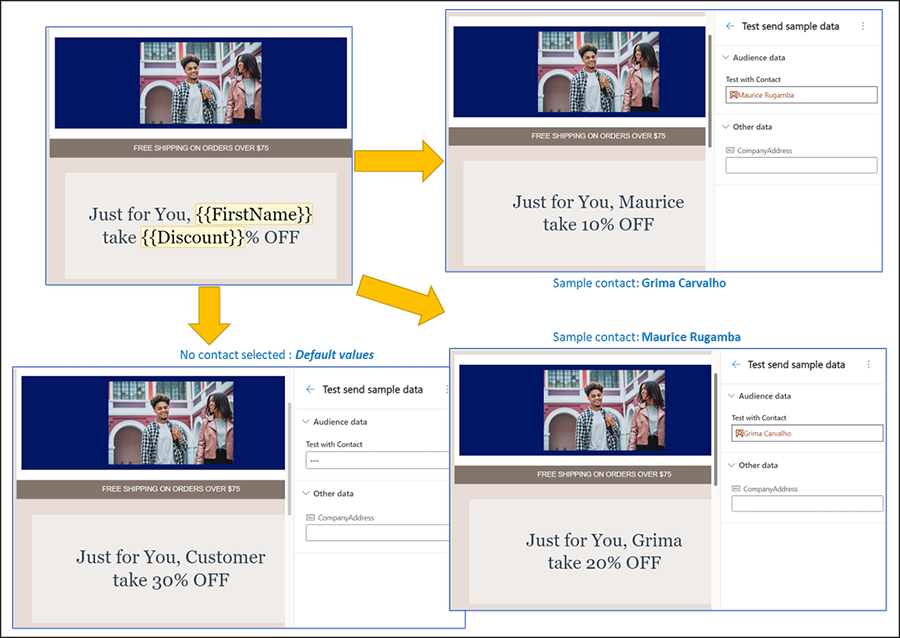
Untuk melihat pratonton kandungan diperibadikan yang diperoleh daripada pencetus, ikut langkah di atas dan pilih atau masukkan data untuk pencetus. Berikut adalah contoh di mana e-mel akan dihantar apabila pencetus perniagaan "Kejadian dicipta" dibangkitkan dan akan termasuk nombor kejadian dan tajuk (data yang berasal dari pencetus).
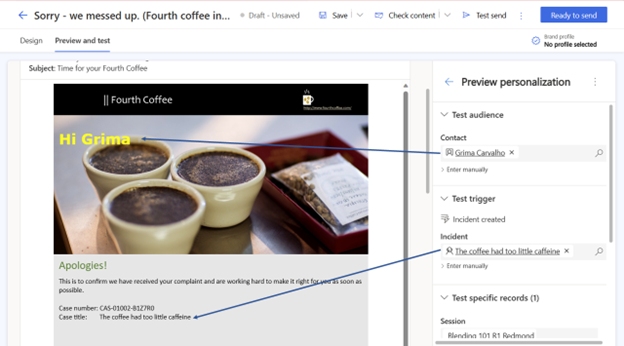
Nota
Untuk teks dinamik yang tidak terikat kepada khalayak, anda boleh memasukkan nilai sampel untuk melihat rupa kandungan. Anda juga boleh mengubah data sebenar yang datang daripada rekod atau pencetus khalayak terpilih. Untuk mengubah suai data, pilih Masukkan secara manual untuk item yang dipilih dan berikan nilai anda sendiri. Ini adalah cara yang cepat dan mudah untuk memeriksa kes-kes tepi.
Anda boleh menghantar e-mel pratonton kepada diri sendiri atau alamat e-mel ujian lain untuk mengesahkan cara e-mel yang diterima dipaparkan pada peranti yang berbeza dan apl e-mel yang berbeza. Pratonton e-mel termasuk "[Ujian]" secara automatik dalam pengepala subjek.
Lihat juga
Kembangkan perniagaan anda dengan pusat pilihan pelbagai jenama dan tersuai